oppo a9如何长时间挂机不卡顿且耗电低?
要将OPPO A9手机用于挂机,通常指的是利用手机进行长时间运行特定任务,如游戏挂机、应用签到、自动化操作等,以下是详细的操作指南,涵盖准备工作、具体方法、注意事项及优化技巧,帮助用户高效实现挂机需求。
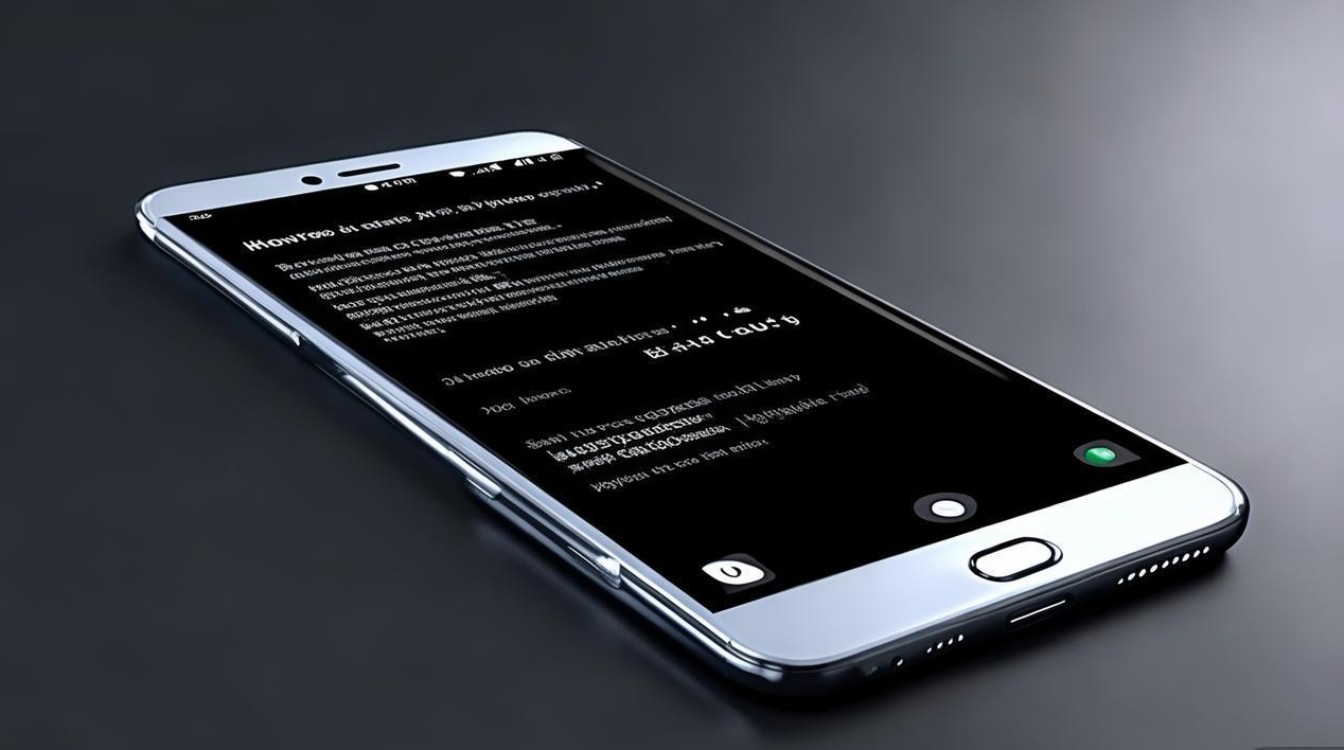
挂机前的准备工作
-
手机状态检查
确保OPPO A9系统版本为ColorOS 7.0或以上(可通过“设置-关于手机”查看),以保证兼容性,同时关闭不必要的后台应用和省电模式,避免系统自动终止挂机任务。- 关闭省电模式:进入“设置-电池-省电模式”,选择“关闭”或调整为“自定义”,禁用“后台高耗用应用限制”。
- 清理后台应用:从屏幕底部上滑并暂停,关闭所有非必要应用。
-
电源与散热
长时间挂机可能导致手机发热和耗电加快,建议:- 使用原装充电器连接电源,避免电量不足中断任务。
- 配备散热背夹或手机支架,将手机放置在通风处,减少过热风险。
-
目标应用设置
根据挂机需求(如游戏、社交软件等),提前完成以下操作:- 登录账号并开启“保持唤醒”权限(部分应用需手动设置)。
- 关闭应用内的“退出登录”或“长时间无操作退出”选项。
挂机方法详解
(一)基础挂机:屏幕常亮与后台运行
-
设置屏幕常亮

- 方法1:下拉通知栏,点击“屏幕保持”图标(部分ColorOS版本支持)。
- 方法2:进入“设置-显示与亮度-屏幕超时”,选择“常亮”或“10分钟以上”。
- 方法3:通过开发者选项开启“保持唤醒”:进入“设置-关于手机”,连续点击“版本号”7次启用开发者模式,返回“设置-系统-开发者选项”,勾选“保持唤醒”。
-
后台应用管理
- 关闭“后台智能限速”:进入“设置-电池-后台高耗用应用限制”,将挂机应用设置为“无限制”。
- 清理后台进程:长按Home键(或手势导航中的多任务键),滑动关闭其他应用。
(二)高级挂机:使用自动化工具
-
OPPO自带“智慧助手”
部分ColorOS版本支持“智慧-场景”功能,可设置自动化任务:- 示例:连接Wi-Fi后自动打开某应用并点击屏幕指定位置。
- 操作路径:打开“智慧助手-场景-创建自动化”,选择触发条件(如时间、电量等),添加“启动应用”和“模拟点击”动作。
-
第三方自动化应用
若需更复杂的操作(如循环点击、脚本运行),可安装第三方工具:- 推荐工具:Auto.js、MacroDroid(需开启“安装未知来源应用”权限)。
- 以Auto.js为例:
- 下载APK并安装,授予无障碍服务权限。
- 编写简单脚本(如模拟点击坐标),或录制操作步骤。
- 通过“定时任务”或“插件”功能实现后台运行(需保持应用常驻)。
(三)游戏挂机专项优化
- 性能模式开启
进入“设置-电池-性能模式”,选择“高性能”或“极速模式”,提升游戏运行流畅度。 - 触控灵敏度调整
部分游戏支持触控灵敏度设置,可适当降低灵敏度减少误触。 - 虚拟按键映射
若游戏需重复点击固定位置,可通过“智慧-手势-悬浮球”或第三方工具(如按键精灵)设置虚拟按键循环触发。
(四)长时间挂机注意事项
| 风险 | 解决方案 |
|---|---|
| 电量消耗快 | 使用快充头+数据线,开启“反向充电”功能(若需连接其他设备)。 |
| 系统卡顿 | 定期清理缓存(“设置-存储-清除缓存”),避免同时运行多个高负载应用。 |
| 账号安全 | 避免在挂机时输入敏感信息,建议使用小号或测试账号。 |
| 应用封号 | 部分平台禁止自动化操作,需遵守用户协议,避免频繁触发风控机制。 |
常见问题与解决技巧
-
挂机时应用自动退出
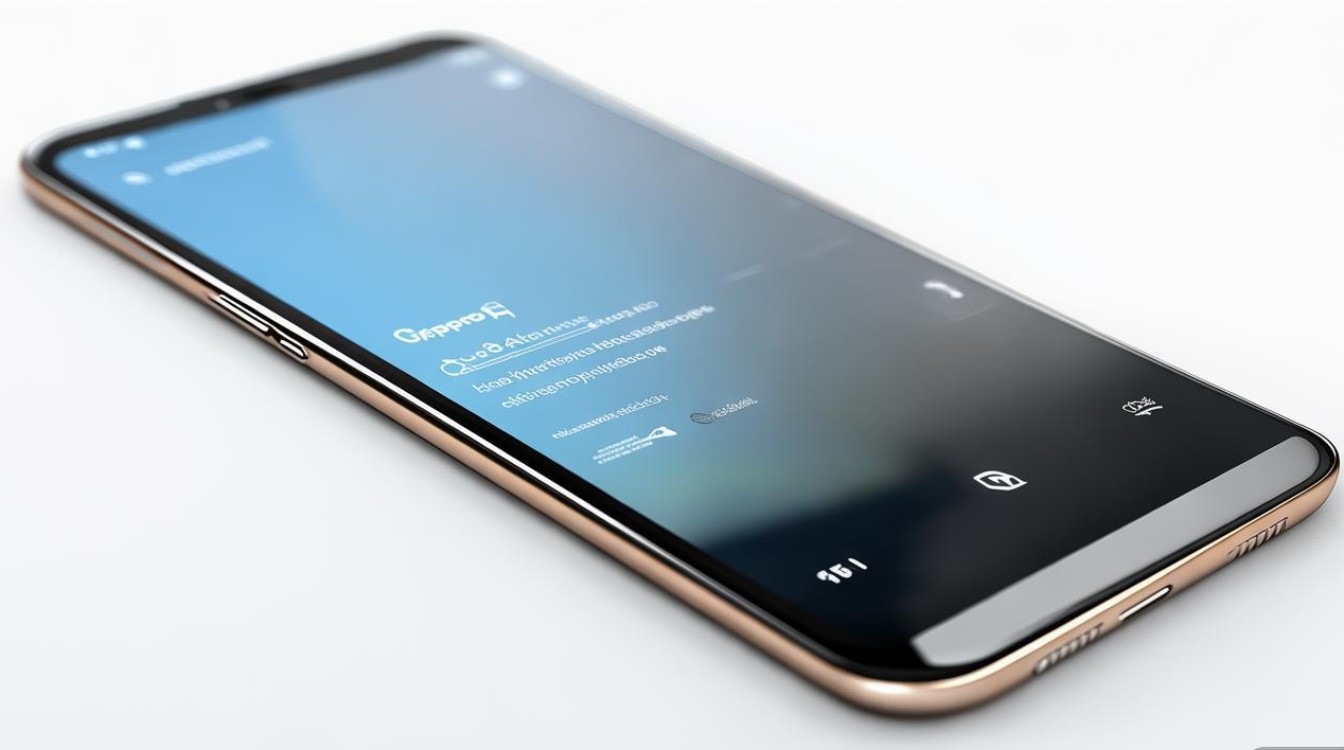
- 检查“电池优化”设置,将应用加入“白名单”。
- 尝试关闭“自启动管理”中的限制(路径:“设置-应用-自启动管理”)。
-
模拟点击失效
- 确认无障碍服务权限已开启(“设置-辅助功能-无障碍”)。
- 检查屏幕分辨率是否与脚本设置匹配,可通过“开发者选项-指针位置”调试坐标。
相关问答FAQs
Q1:OPPO A9挂机时如何防止手机过热?
A1:建议采取以下措施:1)使用金属手机支架增强散热;2)关闭“超级壁纸”等高耗能功能;3)安装温控应用(如CPU Cooler),实时监控温度;4)若温度超过40℃,暂停挂机任务,待冷却后再继续。
Q2:使用第三方自动化工具是否安全?
A2:需谨慎选择工具来源,优先从官方渠道(如Google Play、可信应用商店)下载,避免授予不必要的权限(如通讯录、短信),以防隐私泄露,部分工具可能被系统安全软件拦截,建议提前添加至“受信任应用”列表。
版权声明:本文由环云手机汇 - 聚焦全球新机与行业动态!发布,如需转载请注明出处。



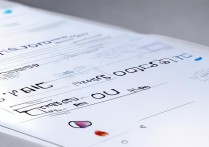








 冀ICP备2021017634号-5
冀ICP备2021017634号-5
 冀公网安备13062802000102号
冀公网安备13062802000102号